VmWare6.5.2下安装RHEL 5.4(配置Oracle安装环境)
http://blog.csdn.net/robinson_0612/archive/2009/10/04/4632312.aspx 一、安装VmWare 笔者选择的为VmWare6.5.2 workstation绿色版 + Winxp Pro En + sp3 + RHEL 5.4,将VmWare解压至相关目录后,双击绿化.cmd批处理文件,按照提示操作,在配置网络方面依次
http://blog.csdn.net/robinson_0612/archive/2009/10/04/4632312.aspx
一、安装VmWare
笔者选择的为VmWare6.5.2 workstation绿色版 + Winxp Pro En + sp3 + RHEL 5.4,将VmWare解压至相关目录后,双击绿化.cmd批处理文件,按照提示操作,在配置网络方面依次配置bridge(桥接)相关设置,nat(网络共享)--vmnet8,host-only(本地网络)--vmnet1,启动VMnetDHCP或vmnat。其它功能如usb 相关设置,虚拟磁盘映射、磁盘碎片整理等根据具体情况配置。
1、选择1,配置bridge(桥接),进入到第二层子目录,选择启用桥接服务,系统自动配置完毕后,再选择返回上级目录。
2、选择3,nat(网络共享)--vmnet8,进入到第二层子目录,启用nat服务(默认安装虚拟网卡8),系统自动配置完毕后,再选择返回上级目录。
3、选择4,host-only(本地网络)--vmnet1,进入到第二层子目录,启用host-only服务(默认安装虚拟网卡1),系统自动配置完毕后,再选择返回上级目录。
4、选择5,启动VMnetDHCP或vmnat后,选择退出。
至此,网络配置完毕,此配置也可先不配置,待VmWare启动后再到编辑菜单中的编辑虚拟网络予以配置。
二、VmWare中的几个虚拟设备
在VmWare配置完毕之后, 右单击Windows网上邻居,选属性窗口中多出了如下两个虚拟网卡VMnet1,Vmnet8

其中VMware Network Adepter VMnet1为用于与Host-Only虚拟网络进行通信的虚拟网卡,VMware Network Adepter Vmnet8为用于与NAT虚拟网络进行通信的虚拟网卡。
VmWare中对应的虚拟设备
Vmnet0:VmWare中虚拟桥接网络下的虚拟交换机
VMnet1:VmWare中虚拟Host-Only网络下的虚拟交换机
VMnet8:VmWare中虚拟NAT网络下的虚拟交换机
三、配置Linux(RHEL)5.4及Oracle 10g的安装环境
1、启动Vmware后,新建虚拟机,选择自定义(高级),硬件兼容性为Workstation6.5 ,配置映像文件的路径,如下图:

2、输入用户名和密码
3、输入虚拟机的名称和保存位置如下图:

4、设定处理器的数为正确的处理器个数,笔者选择为1。
5、设定虚拟内存的大小,考虑到要在该Linux下安装Oracle 10g,建议至少选择1G以上。

6、网络连接配置如下图,可以任选其一,后续再作配置,笔者选择缺省安装。

7、按缺省设置选择SCSI适配器。
8、虚拟磁盘的配置,笔者选择创建一个新的虚拟盘。此处可以根据情况选择。
9、虚拟磁盘类型选择SCSI。
10、选择虚拟磁盘的大小,缺省为8G,不要勾选立即分配所有磁盘空间和单选以每个文件为2GB存储虚拟磁盘,否则数据可能会全部丢失。

11、按缺省的设置配置虚拟磁盘文件后单击下一步。
12、去掉打开电源后创建虚拟机前的复选框,点击 Finish。

考虑到要安装Oracle 10g,须对Red Hat Enterprise Linux5重新进行配置。按如下操作对其进行配置。
13、点击侧边栏中Favorites选中 Red Hat Enterprise Linux5,点击右边窗口的编辑虚拟机设置

13、查看Hard Disk的设置,删除该硬盘(点击移除)及虚拟安装目录下的Red Hat Enterprise Linux 5.vmsd这个文件,笔者的安装目录为F:/VM_linux下的Red Hat Enterprise Linux 5.vmsd文件。

14、删除不必要的设备,笔者删除后的界面如下:

15、现在为Oracle 的安装重新配置硬盘及网络适配器,点击添加,选择Hard disk,笔者分别选择的为大小如下:
 如果您的硬盘容量够大的话可以选择4个8GB的磁盘容量。其总容量不得大于你存放虚拟文件所在磁盘的总可用空间量。其中Hard Disk 用于存放Boot和/分区文件。Disk2用于设定交换分区。建议将容量设定为内存的2倍大小。如硬盘空间不够如笔者将其设定为1.5GB。Disk3用于作为/Tmp分区和/Home分区。Disk4则整个用于安装Oracle 10g。且将Hard Disk命名为sda.vmdk,其余的盘依次命名为sdb.vmdk,sdc.vmdk,sdd.vmdk。
如果您的硬盘容量够大的话可以选择4个8GB的磁盘容量。其总容量不得大于你存放虚拟文件所在磁盘的总可用空间量。其中Hard Disk 用于存放Boot和/分区文件。Disk2用于设定交换分区。建议将容量设定为内存的2倍大小。如硬盘空间不够如笔者将其设定为1.5GB。Disk3用于作为/Tmp分区和/Home分区。Disk4则整个用于安装Oracle 10g。且将Hard Disk命名为sda.vmdk,其余的盘依次命名为sdb.vmdk,sdc.vmdk,sdd.vmdk。

16、依次添加网络适配器,各个网络适配器的网络连接如下所示,分别为Host-only,NAT,Bridged。

至此,Linux下安装Oracle 10g的环境配置完毕。
四、安装RHEL 5.4(以下仅说明安装 RHEL中的重要安装步骤)
1、选择跳过光驱检测,否则比较耗费时间。
2、没有安装序列号时请跳过安装序列号。

3、对没有格式化的硬盘进行格式化,本次安装分别出现的提示为对 sda,sdb,sdc,sdd格式化,点击是,开始对这些硬盘格式化。

4、注意分区的设置,选择建立自定义的分区结构后单击下一步。

5、 在sda上配置/boot 分区,选中强制为主分区。一般情况下1-50个柱面即可。笔者在此选择为1-52个柱面。

6、将sda剩余的空间全部作为/分区。
7、将sdb的全部空间设定为交换分区,如下图;

8、将sdc中的空间一部分作为/home分区,一部分作为/tmp分区,笔者选择的前者的容量为1-60个柱面,剩余的全部为/tmp分区。
9、将sdd中的所有空间全部用作oralce 安装空间。如下图所示:

10、至此分区配置完毕,如下图:


11、选中eth0和eth1中引导时激活复选框。保留通过DHCP自动配置。当然也可以手动设置IP地址,但得务必保证eth0与VMware Network Adapter VMnet1在同一网段内。eth1与VMware Network Adapter VMnet8在同一网段内。具体设置参照12步。
12、配置eth2与Winxp中网上邻居中本地连接的IP为同一网段内,笔者的本地连接IP为192.168.1.100,故设定如下图,也可以采用自动配置IP地址。

13、设定时钟及密码。
14、选中软件开发和网络服务器,单选现在定制。
15、因Linux安装中很多选项没有全部选中,出于oracle安装的需要,建议进入到各个大目录中的子目录进行一一选中。尤其是开发模块中的所有目录的子项,建议全部选中,要不然安装Oracle报错也不知道到底是哪个子项没有选中。如下图中老的软件开发中 8 of 9 optional packages selected 中表示还有一个没有选中,则应点击可选的软件包,将剩余的一个选中。如此全部将子项勾选。令人头疼的是 RHEL 没有全部选择按钮非得一个个勾选。

16、针对服务器、基本系统模块,应根据情况决定。
17、语言支持中选择中文和英语支持。
至此,为安装Oracle 配置的Linux安装环境配置完毕。等待Linux安装完毕即大功告成!
四、更多参考
1.RPM使用简介
2.Linux (RHEL 5.4)下安装 Oracle 10g R2
3.使用Uniread实现SQLplus翻页功能

熱AI工具

Undresser.AI Undress
人工智慧驅動的應用程序,用於創建逼真的裸體照片

AI Clothes Remover
用於從照片中去除衣服的線上人工智慧工具。

Undress AI Tool
免費脫衣圖片

Clothoff.io
AI脫衣器

AI Hentai Generator
免費產生 AI 無盡。

熱門文章

熱工具

記事本++7.3.1
好用且免費的程式碼編輯器

SublimeText3漢化版
中文版,非常好用

禪工作室 13.0.1
強大的PHP整合開發環境

Dreamweaver CS6
視覺化網頁開發工具

SublimeText3 Mac版
神級程式碼編輯軟體(SublimeText3)

熱門話題
 Win11系統無法安裝中文語言套件的解決方法
Mar 09, 2024 am 09:48 AM
Win11系統無法安裝中文語言套件的解決方法
Mar 09, 2024 am 09:48 AM
Win11系統無法安裝中文語言包的解決方法隨著Windows11系統的推出,許多用戶開始升級他們的作業系統以體驗新的功能和介面。然而,一些用戶在升級後發現他們無法安裝中文語言包,這給他們的使用體驗帶來了困擾。在本文中,我們將探討Win11系統無法安裝中文語言套件的原因,並提供一些解決方法,幫助使用者解決這個問題。原因分析首先,讓我們來分析一下Win11系統無法
 無法在VirtualBox中安裝來賓添加
Mar 10, 2024 am 09:34 AM
無法在VirtualBox中安裝來賓添加
Mar 10, 2024 am 09:34 AM
您可能無法在OracleVirtualBox中將來賓新增安裝到虛擬機器。當我們點擊Devices>;InstallGuestAdditionsCDImage時,它只會拋出一個錯誤,如下所示:VirtualBox-錯誤:無法插入虛擬光碟C:將FilesOracleVirtualBoxVBoxGuestAdditions.iso編程到ubuntu機器中在這篇文章中,我們將了解當您無法在VirtualBox中安裝來賓新增元件時該怎麼辦。無法在VirtualBox中安裝來賓添加如果您無法在Virtua
 百度網盤下載成功但是安裝不了怎麼辦?
Mar 13, 2024 pm 10:22 PM
百度網盤下載成功但是安裝不了怎麼辦?
Mar 13, 2024 pm 10:22 PM
如果你已經成功下載了百度網盤的安裝文件,但是無法正常安裝,可能是軟體文件的完整性發生了錯誤或者是殘留文件和註冊表項的問題,下面就讓本站來為用戶們來仔細的介紹一下百度網盤下載成功但是安裝不了問題解析吧。 百度網盤下載成功但是安裝不了問題解析 1、檢查安裝檔完整性:確保下載的安裝檔完整且沒有損壞。你可以重新下載一次,或者嘗試使用其他可信任的來源下載安裝檔。 2、關閉防毒軟體和防火牆:某些防毒軟體或防火牆程式可能會阻止安裝程式的正常運作。嘗試將防毒軟體和防火牆停用或退出,然後重新執行安裝
 如何在Linux上安裝安卓應用程式?
Mar 19, 2024 am 11:15 AM
如何在Linux上安裝安卓應用程式?
Mar 19, 2024 am 11:15 AM
在Linux上安裝安卓應用程式一直是許多用戶所關心的問題,尤其是對於喜歡使用安卓應用程式的Linux用戶來說,掌握如何在Linux系統上安裝安卓應用程式是非常重要的。雖然在Linux系統上直接運行安卓應用程式並不像在Android平台上那麼簡單,但是透過使用模擬器或第三方工具,我們依然可以在Linux上愉快地享受安卓應用程式的樂趣。以下將為大家介紹在Linux系統上安裝安卓應
 了解Linux Bashrc:功能、設定與使用方法
Mar 20, 2024 pm 03:30 PM
了解Linux Bashrc:功能、設定與使用方法
Mar 20, 2024 pm 03:30 PM
了解LinuxBashrc:功能、配置與使用方法在Linux系統中,Bashrc(BourneAgainShellruncommands)是一個非常重要的配置文件,其中包含了系統啟動時自動運行的各種命令和設定。 Bashrc文件通常位於使用者的家目錄下,是一個隱藏文件,它的作用是為使用者自訂設定Bashshell的環境。一、Bashrc的功能設定環境
 如何在Ubuntu 24.04上安裝Podman
Mar 22, 2024 am 11:26 AM
如何在Ubuntu 24.04上安裝Podman
Mar 22, 2024 am 11:26 AM
如果您使用過Docker,則必須了解守護程式、容器及其功能。守護程序是在容器已在任何系統中使用時在背景執行的服務。 Podman是一個免費的管理工具,用於管理和建立容器,而不依賴任何守護程序,例如Docker。因此,它在管理貨櫃方面具有優勢,而不需要長期的後台服務。此外,Podman不需要使用根級別的權限。本指南詳細討論如何在Ubuntu24上安裝Podman。更新系統我們先進行系統更新,開啟Ubuntu24的Terminalshell。在安裝和升級過程中,我們都需要使用命令列。一種簡單的
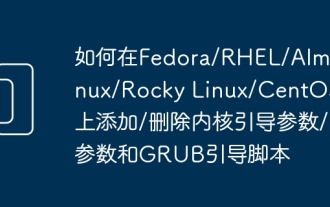 如何在Fedora/RHEL/AlmaLinux/Rocky Linux/CentOS流上新增/刪除核心引導參數/參數和GRUB引導腳本
Mar 20, 2024 pm 05:36 PM
如何在Fedora/RHEL/AlmaLinux/Rocky Linux/CentOS流上新增/刪除核心引導參數/參數和GRUB引導腳本
Mar 20, 2024 pm 05:36 PM
在Fedora39+、RHEL9、AlmaLinux9、RockyLinux9和CentOSStream9Linux發行版上,您可以使用grubby程式管理GRUB引導條目。在本文中,我們將向您展示如何使用GRUBY在Fedora、RHEL、AlmaLinux、RockyLinux和CentOSStream上的GRUB引導項目中新增/刪除核心引導參數。我們還將向您展示如何在Fedora、RHEL、AlmaLinux、RockyLinux和CentOSStream上使用GRUBY新增/刪除自訂的GR
 在Ubuntu 24.04上安裝和執行Ubuntu筆記應用程式的方法
Mar 22, 2024 pm 04:40 PM
在Ubuntu 24.04上安裝和執行Ubuntu筆記應用程式的方法
Mar 22, 2024 pm 04:40 PM
在高中學習的時候,有些學生做的筆記非常清晰準確,比同一個班級的其他人都做得更多。對某些人來說,記筆記是一種愛好,而對其他人來說,當他們很容易忘記任何重要事情的小資訊時,則是一種必需品。 Microsoft的NTFS應用程式對於那些希望保存常規講座以外的重要筆記的學生特別有用。在這篇文章中,我們將描述Ubuntu24上的Ubuntu應用程式的安裝。更新Ubuntu系統在安裝Ubuntu安裝程式之前,在Ubuntu24上我們需要確保新設定的系統已經更新。我們可以使用Ubuntu系統中最著名的「a






